Možná jste se s tím už setkali, možná ne, ale nemálo uživatelů v našem fóru podpory zcela jistě ano. Jednoho dne spustíte Firefox a nestačíte se divit, cože v něm vše přibylo či bylo změněno. Nemuselo přitom jít o novou verzi Firefoxu, ale jednoduše si do něj jiná aplikace něco přidala. Často bez vašeho vědomí.
Asi nejčastějším příkladem budiž ICQ, které v rámci instalace provede následující věci:
- Přidá novou lištu ICQ Toolbar.
- Nastaví vyhledávání na ICQ Search.
- Změní domovskou stránku.
Instalátor ICQ na uživatele připravil takovou malou past. V rámci doporučeného způsobu instalace vám vše výše zmíněné nainstaluje a nastaví. Pokud jste si popisku, že to vše bude realizováno, v instalátoru nevšimli, nedivím se vám.
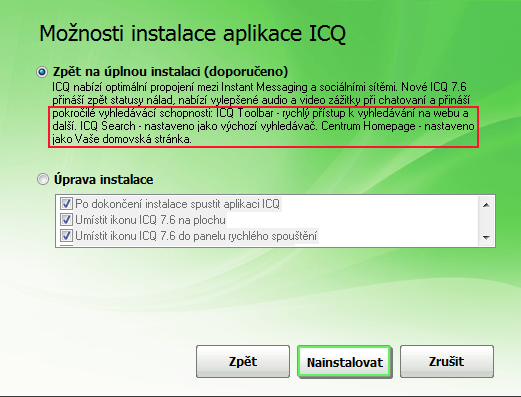
Výsledek může vypadat ve Firefoxu následovně:
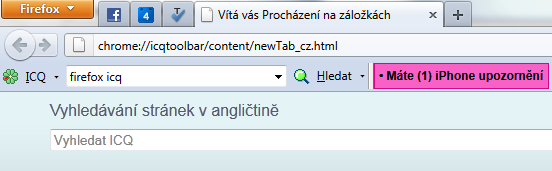
![]()
Být vámi, v prvé řadě bych oficiálního ICQ klienta zahodil a poohlédl se po jiném klientu. Pokud přes výše způsobené problémy chcete oficiálního klienta ICQ i nadále používat, provádějte vždy volitelnou instalaci (volba Úprava instalace z obrázku výše), kde zrušte vše, co zavání instalací něčeho do Firefoxu.
Jak vše opravit
Nyní jste již v situaci, kdy „se stalo“. Následující kroky vám pomohou vše vrátit zpět.
V prvé řadě odinstalujte ICQ Toolbar. Pod tlačítkem Firefox či v hlavní nabídce pod Nástroje (v závislosti na tom, jaký operační systém používáte) zvolte položku Správce doplňků. V něm v sekci Rozšíření vyhledejte položku ICQ Toolbar a u ní klepněte na tlačítko Odebrat. Firefox po vás bude chtít restart a po něm bude lišta pryč.
Nyní je na čase odstranit vyhledávání skrze ICQ Search. Klepněte na ikonku po levé straně pole vyhledávání a v zobrazeném seznamu si zvolte vyhledávač, který jste měli nastaven předtím. Patrně se jednalo o Google či Seznam. ICQ Search můžete v seznamu ponechat, případně jej v rámci dialogu Správce vyhledávacích modulů (poslední položka v seznamu) smazat. Není to však nutné.
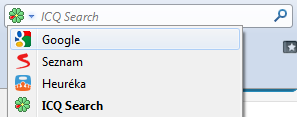
ICQ se též nastavilo jako výchozí vyhledávání v adresním řádku prohlížeče, které se aktivuje, když není zadaná adresa rozpoznána jako platná adresa stránky. Pro navrácení původního stavu přejděte na konfigurační stránku about:config, vyhledejte v ní předvolbu keyword.URL, označte ji a pod pravým tlačítkem myši zvolte volbu Obnovit.
Nyní již zbývá jen opětovné nastavení domovské stránky prohlížeče. S tím vám pomůže návod na stránkách podpory Firefoxu.


Qwerty napsal(a)
napsal(a)